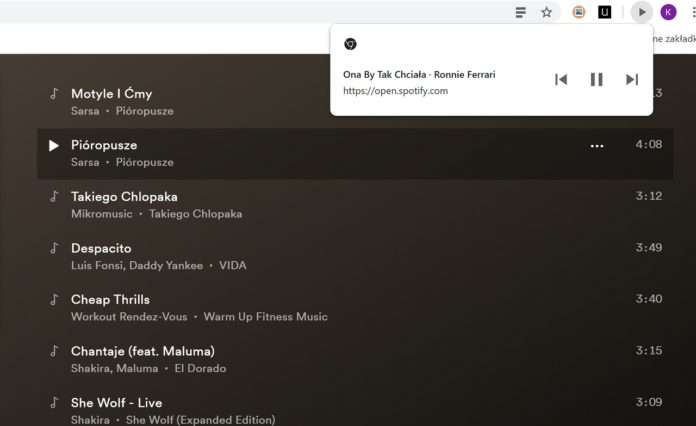
Korzystasz z Google Chrome jako standardowej przeglądarki internetowej? Jeśli tak to ta wiadomość może się Tobie spodobać. Wraz z aktualizacją Chrome 77, Google wprowadza nowy przycisk Play/Pauza, za sprawą którego można szybciej odtwarzać treści multimedialne. Nową funkcję można łatwo aktywować ręcznie z poziomu flag. Jeśli chciałbyś wygodnie sterować muzyką już dziś dodaj przycisk GMC do swojej przeglądarki. Jak to zrobić na komputerze z systemem Windows 10? Skorzystaj z naszej krótkiej instrukcji krok po kroku. Zaczynamy!
- Sprawdź czy posiadasz aktualną wersję swojej przeglądarki internetowej. Opcja dodania przycisków Start/Stop jest dostępna tylko w Chrome 77. Aby się upewnić, otwórz Google Chrome i kliknij przycisk „Więcej” (ikona w postaci trzech pionowych kropek). Następnie przejdź do opcji „Pomoc” i wybierz „Google Chrome – informacje”. Jeśli nie masz najnowszej wersji przeglądarki, zaktualizuj ją.
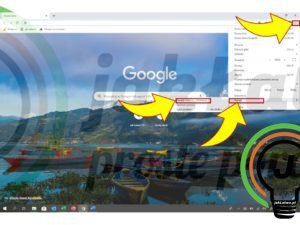
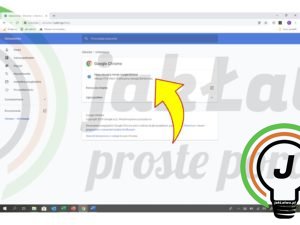
- W celu przetestowania funkcji wpisz w pasku adresu: chrome://flags/ a następnie odszukaj na liście opcji Global Media Controls.
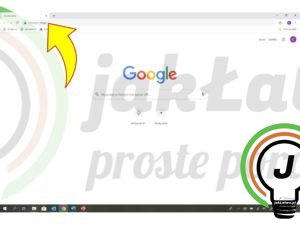
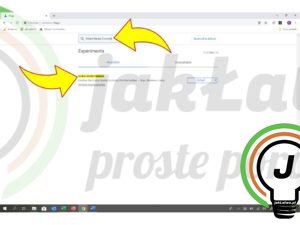
- Włącz funkcje wybierając opcję „Enable”.
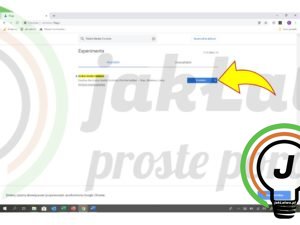
- Uruchom ponownie przeglądarkę internetową Google Chrome klikając na przycisk „Relaunch Now”.
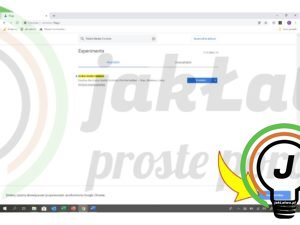
- Gotowe! Przycisk odtwarzania powinien znajdować się obok paska adresu w prawym, górnym rogu przeglądarki. Klikając na niego, wyświetli się małe okienko z prostym odtwarzaczem, zawierającym tytuł aktualnie odtwarzanej muzyki/filmu a także źródło (np. Spotify, YouTube). Dodatkowo dostępne są trzy przyciski do sterowania plikiem multimedialnym – poprzedni utwór, pauza/start i następny utwór. Możesz wznawiać i zatrzymywać multimedia w Google Chrome niezależnie od tego, na jakiej karcie są one uruchomione.
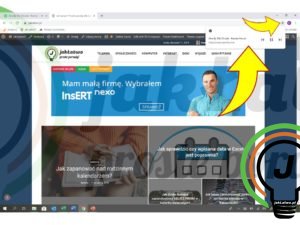
Pytania?
Masz problem? Potrzebujesz naszej pomocy/wskazówki? Skorzystaj z jednej dostępnych z opcji: napisz do nas w komentarzach korzystając z pola poniżej, skorzystaj z forum gdzie możesz uzyskać pomoc od innych użytkowników naszej strony lub wyślij do nas wiadomość!








